
Noen av de kraftigste Windows-funksjonene er bare tilgjengelige i profesjonelle eller Enterprise-utgaver av Windows. Du trenger imidlertid ikke å oppgradere til Windows Professional for å bruke disse kraftige funksjonene - bruk disse gratis alternativene i stedet.
Disse funksjonene inkluderer muligheten til å få tilgang til skrivebordet eksternt, kryptere harddisken, kjøre Windows XP i et vindu, endre avanserte innstillinger i gruppepolicy, bruke Windows Media Center, kjøre et operativsystem av en USB-pinne og mer.
Remote Desktop Server
Hjemmeversjoner av Windows har muligheten til å koble til eksterne skrivebordsøkter, men de kan ikke fungere som eksterne stasjonære servere. Hvis du vil få tilgang til Windows-skrivebordet ditt eksternt - enten over nettverket eller over Internett - kan du bruke VNC i stedet. VNC fungerer på samme måte som eksternt skrivebord - etter at du har installert en VNC-server på hjemme-datamaskinen din, kan du installere en VNC-klient på en annen datamaskin og få tilgang til hjemme-datamaskinen eksternt. VNC-klienter er tilgjengelige for alle plattformer - Windows, Mac, Linux, til og med Android og iOS.
UltraVNC er en god løsning med åpen kildekode - den inkluderer både en server og en klientapplikasjon. Det er også andre, mindre geeky alternativer til VNC, for eksempel TeamViewer.
Les mer: Hjelp databrukere eksternt med TeamViewer og Få tilgang til stasjonære datamaskiner på veien med TeamViewer for Android og iPhone

BitLocker Drive-kryptering
BitLocker er en krypteringsfunksjon med full disk som krypterer dataene på harddisken din. Ved oppstart dekrypteres dataene, ofte med et passord. Forutsatt at du lar datamaskinen være slått av, kan folk ikke få tilgang til dataene dine uten passordet eller nøkkelen din - filene dine vil se ut som tilfeldig gibberish uten den. Dessverre er BitLocker bare tilgjengelig i Windows 7 Ultimate og Windows 8 Professional - du kan ikke engang bruke BitLocker hvis du har Windows 7 Professional-utgave.
I stedet kan du bruke TrueCrypt for å kryptere en hel harddisk - du må skrive inn passordet ditt eller oppgi nøkkelen ved oppstart, før Windows lastes inn. TrueCrypt kan også brukes til å lage krypterte containere og kryptere filer uten å kryptere hele harddisken.
Les mer: Bruk TrueCrypt til å kryptere Windows-systemstasjonen og How-To Geek Guide for å komme i gang med TrueCrypt

Windows XP-modus
Windows XP-modus tilbyr et virtualisert Windows XP-miljø på Windows 7. Det er nyttig for å kjøre gamle applikasjoner som bare ikke fungerer som de skal på nyere versjoner av Windows. I hovedsak er Windows XP-modus en ferdigpakket virtuell Windows XP-maskin som bruker Microsofts virtuelle PC.
Hvis du vil bruke Windows XP-modus (og du har en gammel Windows XP-plate liggende), trenger du ikke å oppgradere - du kan installere gratis VirtualBox eller VMware Player og installer Windows XP på en virtuell maskin. Den virtuelle maskinen vil fungere på samme måte som Windows XP-modus, slik at du kan kjøre den gamle programvaren i et vindu på skrivebordet.
Dette fungerer også på Windows 8, der Windows XP-modus er fjernet.
Les mer: Lag en XP-modus for Windows 7 Home Versions & Vista
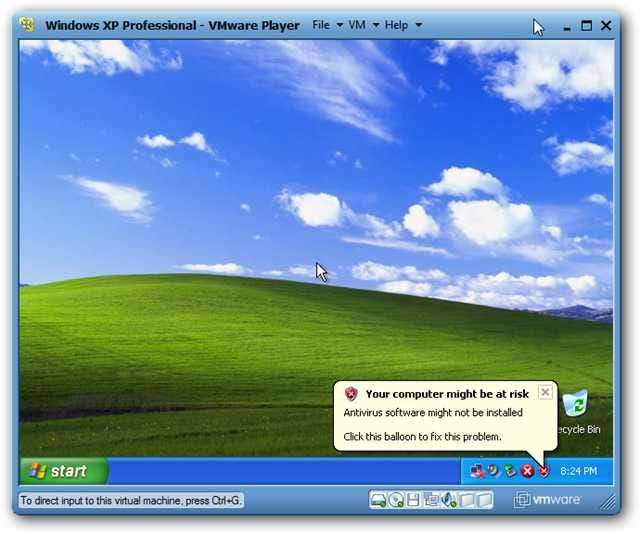
Gruppepolicyinnstillinger
Profesjonelle versjoner av Windows inkluderer redigeringsprogrammet for gruppepolicy, som enkelt kan endre noen av de mer avanserte innstillingene i Windows. Det brukes ofte av systemadministratorer til å tilpasse innstillinger for store nettverk av Windows-PCer, men det kan hende du finner det nyttig selv på hjemme-datamaskinen. Den lokale redigeringsprogrammet for gruppepolicy gir en enkel måte å endre en rekke innstillinger, og du kan komme over nettsider som ber deg om å endre en bestemt innstilling i gruppepolicy.
Mye av tiden kan du imidlertid endre den samme innstillingen i Windows-registeret - selv om det kan være mindre brukervennlig. Hvis du noen gang kommer over en gruppepolicyinnstilling du vil endre, kan du gjøre et raskt websøk og se etter den tilsvarende registeroppføringen du kan endre.
Hvis du også har tilgang til datamaskiner som kjører en profesjonell utgave av Windows, kan du bestemme hvilken registerverdi en gruppepolicyinnstilling endrer og endre den selv.
Les mer: De 20 beste registerhackene for å forbedre Windows og Hvordan se hvilke registerinnstillinger et gruppepolicyobjekt endrer
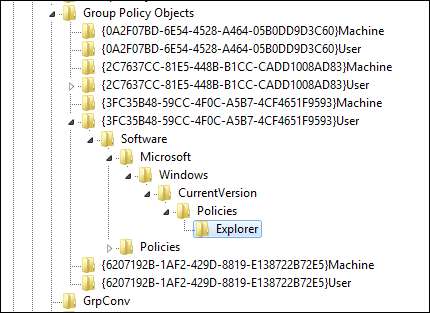
Sikkerhetskopiere til nettverk (Windows 7)
Windows Backup-funksjonen som følger med Windows 7, lar deg ikke sikkerhetskopiere til et nettverkssted med mindre du har den profesjonelle versjonen av Windows. Hvis du bruker hjemmeutgavene av Windows 7, kan du bruke en annen sikkerhetskopiløsning.
Microsofts SyncToy er et populært, gratis sikkerhetskopieringsverktøy som fungerer på Windows 7. Du kan også opprette en planlagt oppgave som kjører SyncToy for automatiske sikkerhetskopier. Hvis du leter etter et annet alternativ, åpen kildekode FreeFileSync er en annen solid applikasjon som har fungert bra for oss.
Les mer: Synkroniser mapper mellom datamaskiner og stasjoner med SyncToy 2.1 og Planlegg SyncToy for å kjøre automatisk med oppgaveplanlegger i Windows 7
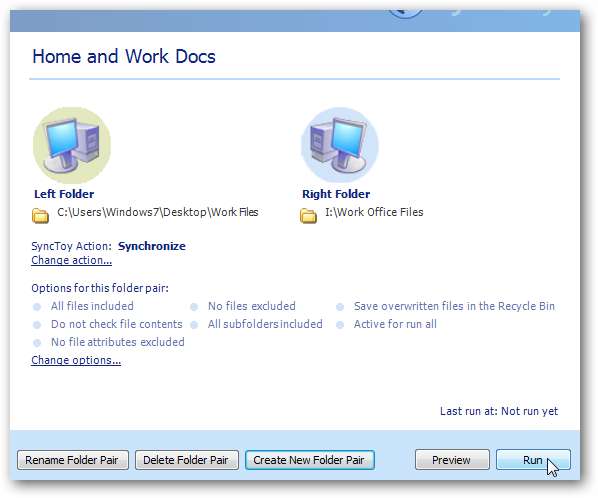
Windows Media Center (Windows 8)
Med Windows 8 har Windows Media Center blitt fjernet fra Home-utgaven av Windows. Du kan oppgradere din kopi av Windows til Professional-utgaven, eller prøve en tredjeparts mediesenterløsning hvis du er avhengig av Windows Media Center. En ekstremt populær er XBMC , selv om du kanskje også er interessert i Plex .
Les mer: Slik synkroniserer du media over hele huset ditt med XBMC
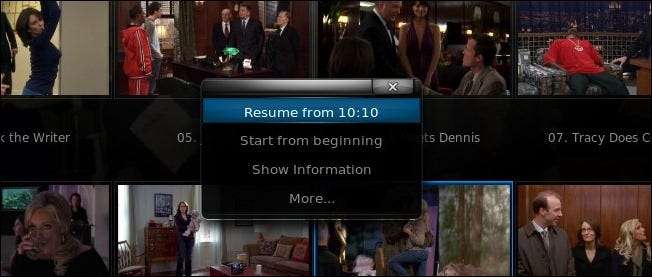
Windows To Go (Windows 8)
Windows To Go er en helt ny funksjon i Windows 8. Den lar Windows 8 installeres på en USB-stasjon og kjøres på hvilken som helst datamaskin - bare koble USB-stasjonen til hvilken som helst datamaskin, start datamaskinen på nytt, og du bruker Windows 8-miljø. Dessverre er denne funksjonen bare tilgjengelig i Windows 8 Enterprise - selv brukere av profesjonell utgave får ikke bruke dette.
Hvis du vil installere et operativsystem på en USB-pinne og ta det med deg, kjøre det på en hvilken som helst datamaskin du vil, kan du bruke en Linux-distribusjon som Ubuntu. Bruk UNetbootin å installere Ubuntu eller annen Linux-distribusjon du liker til en USB-pinne - du vil ha din egen personlige nettleser (både Mozilla Firefox og Google Chrome kjører på Linux) og skrivebord som du kan ta med deg og kjøre på hvilken som helst datamaskin.
Les mer: Lag en oppstartbar Ubuntu USB Flash Drive
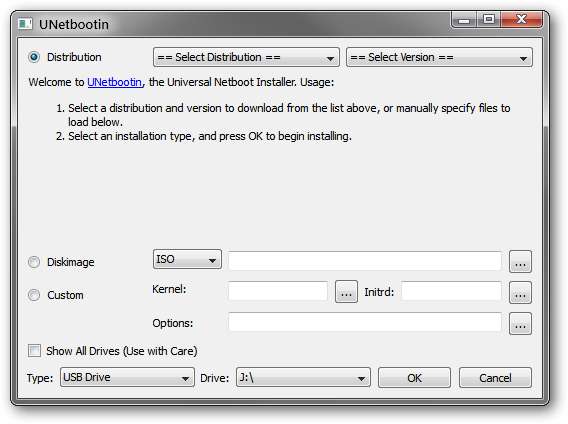
Har du brukt et annet alternativ til en funksjon som bare finnes i de dyrere utgavene av Windows? Legg igjen en kommentar og gi oss beskjed om det!







